- Yazar Jason Gerald [email protected].
- Public 2024-01-15 08:25.
- Son düzenleme 2025-01-23 12:50.
Bu wikiHow makalesi sana Windows, Mac ve Linux bilgisayarlarda kullanılan grafik kartı hakkında nasıl bilgi bulacağını öğretir.
Adım
Yöntem 1/3: Windows Bilgisayarında
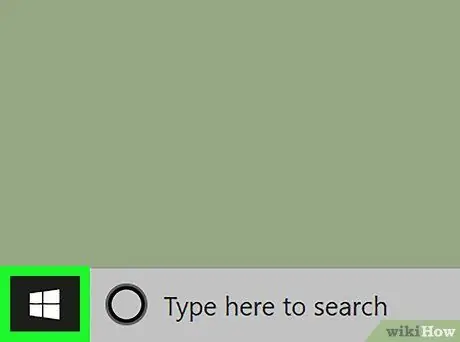
Adım 1. “Başlat” menüsünü açın
Ekranın sol alt köşesindeki Windows logosuna tıklayın.
Gelişmiş seçenekler menüsünü açmak için “Başlat” menü simgesine de sağ tıklayabilirsiniz
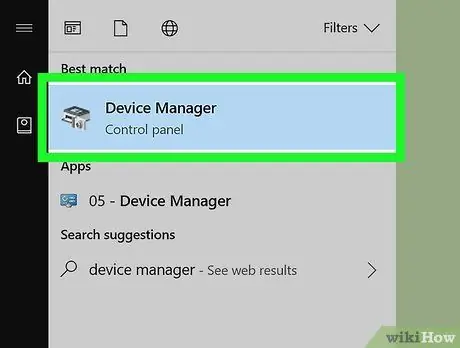
Adım 2. Aygıt Yöneticisi programını açın
“Başlat” menüsüne aygıt yöneticisi yazın ve ardından “ Aygıt Yöneticisi ” menü arama sonuçlarının en üstünde.
“Başlat” menüsüne sağ tıklarsanız, “ Aygıt Yöneticisi ” açılır menüde.
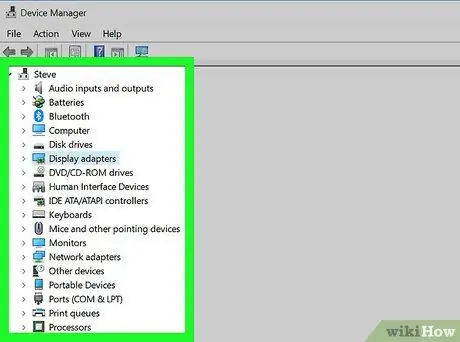
Adım 3. "Görüntü bağdaştırıcıları" başlığına bakın
Bu segmenti “Aygıt Yöneticisi” penceresinde bulana kadar aşağı kaydırın.
- Aygıt Yöneticisi penceresindeki seçenekler alfabetik olarak düzenlenmiştir, böylece "D" segmentinde " Ekran bağdaştırıcıları " başlığını bulabilirsiniz.
- "Görüntü bağdaştırıcıları" başlığı altında girintili seçenekler görüyorsanız, sonraki adımı atlayın.
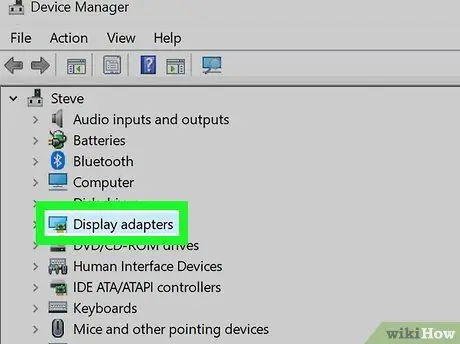
Adım 4. "Görüntü bağdaştırıcıları" başlığına çift tıklayın
Seçenekler, bilgisayara takılı grafik kartlarını gösterecek şekilde genişleyecektir.
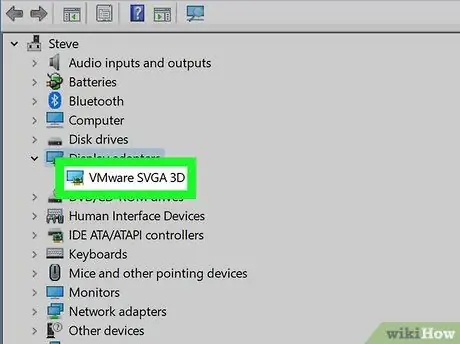
Adım 5. Görüntülenen grafik kartını inceleyin
Bilgisayara takılı grafik kartının adı " Ekran bağdaştırıcıları " başlığı altında görüntülenecektir. Birden fazla ad görüyorsanız, yerleşik bir grafik kartınız ve kendi yüklediğiniz ek bir grafik kartınız vardır.
Kart hakkında daha spesifik bilgi için grafik kartının adını çevrimiçi olarak arayabilirsiniz
Yöntem 2/3: Mac Bilgisayarda
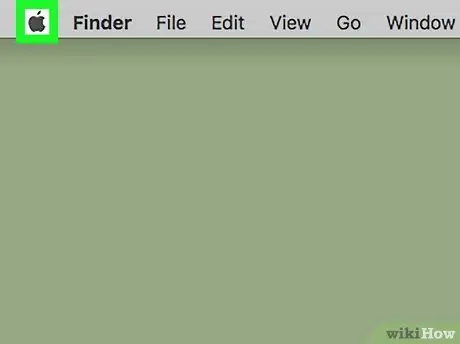
1. Adım. Apple menüsünü açın
Ekranın sol üst köşesindeki Apple logosuna tıklayın. Bundan sonra bir açılır menü görünecektir.
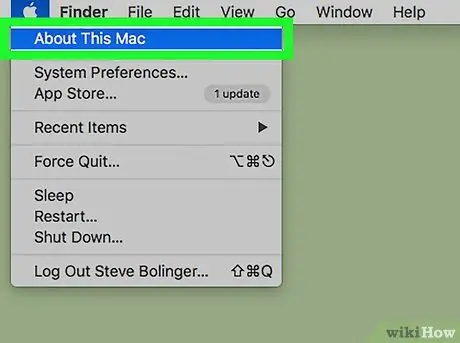
Adım 2. Bu Mac Hakkında'ya tıklayın
Açılır menünün en üstündedir.
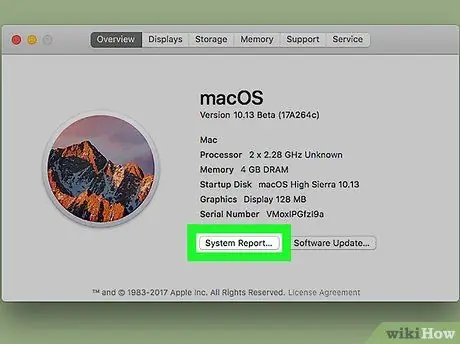
Adım 3. Sistem Raporu'na tıklayın…
"Bu Mac Hakkında" penceresinin altındadır.
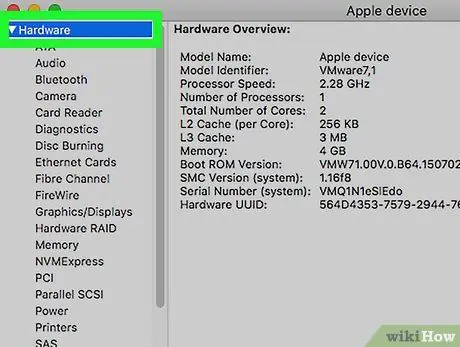
Adım 4. Düğmeye tıklayın seçeneklerin solundaki Donanım.
Bu seçenek, “Sistem Raporu” penceresinin sol bölmesindedir.
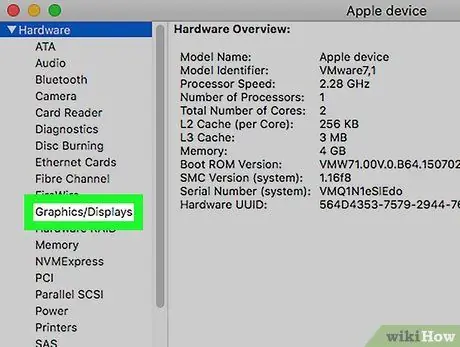
Adım 5. Grafikler/Ekranlar'a tıklayın
Bu seçenek, “seçeneğinin altında görünen seçenekler grubunun alt yarısındadır. Donanım, pencerenin sol bölmesinde.
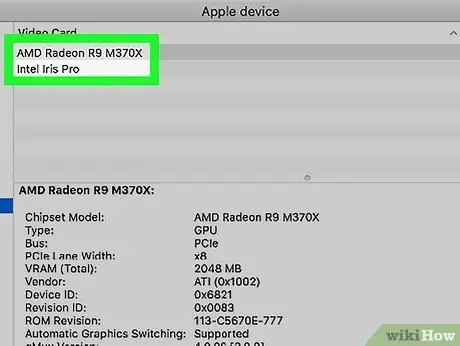
Adım 6. Grafik kartının adını bulun
Kartın adı, pencerenin sağ bölmesinin üst kısmında görünecektir.
Ayrıca kart adının altında grafik kartı özelliklerini de görebilirsiniz
Yöntem 3/3: Linux Bilgisayarda
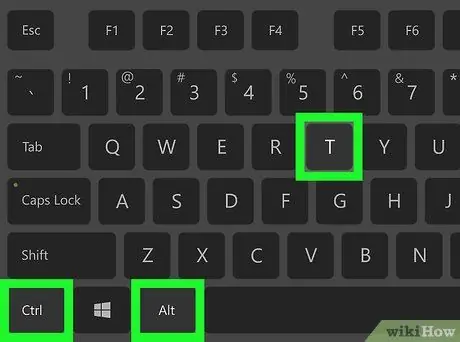
Adım 1. Terminal'i açın
Beyaz bir kutuya benzeyen Terminal uygulaması simgesini tıklayın veya yeni bir Terminal penceresi açmak için Alt+Ctrl+T tuşlarına aynı anda basın.
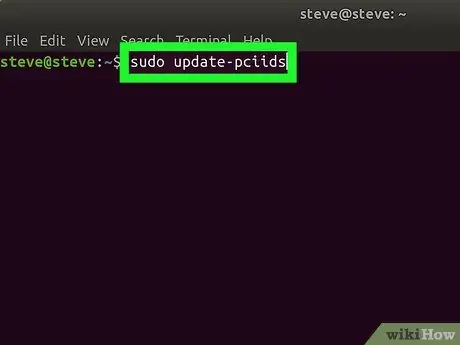
Adım 2. Bilgisayardaki PCI aygıtlarının listesini güncelleyin
Aşağıdaki komutu bir Terminal penceresine yazın, ardından Enter'a basın.
sudo güncelleme-pciids
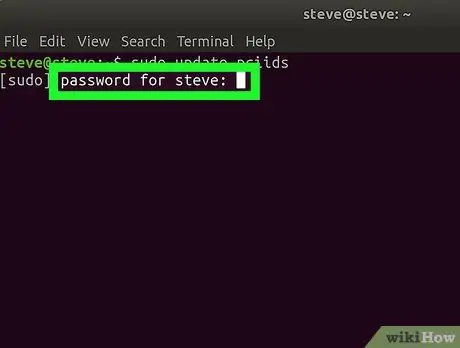
Adım 3. Parolayı girin
Bilgisayarınızda oturum açmak için kullandığınız parolayı yazın ve Enter'a basın. Komut onaylanacak ve bilgisayar PCI listesi güncellenecektir.
Parola karakterleri, bir Terminal penceresine yazdığınızda görüntülenmez
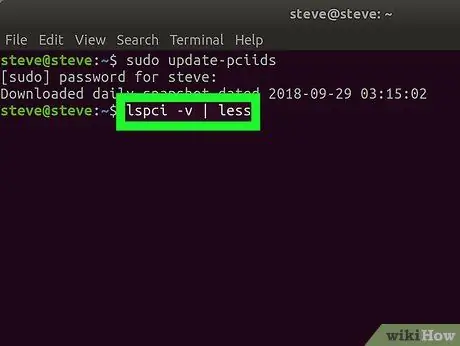
Adım 4. Bilgisayarın PCI aygıt listesini gözden geçirin
Kendiniz kurduğunuz ve bilgisayarınızla birlikte gelen (grafik kartları dahil) PCI aygıtlarının bir listesini görüntülemek için aşağıdaki komutu yazın ve Enter tuşuna basın:
lspci -v | az
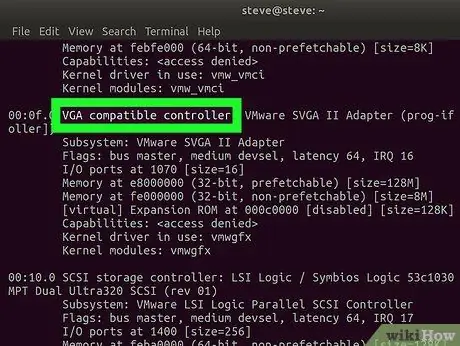
Adım 5. Bilgisayar grafik kartını bulun
"Video denetleyicisi", "VGA uyumlu", "3D" veya "Entegre grafikler" başlıklarını bulana kadar Terminal penceresinde ilerleyin. Grafik kartının adı, başlığın yanında görünecektir.
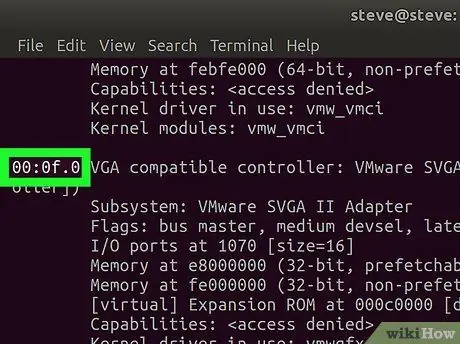
Adım 6. Grafik kartının kimlik numarasını yazın
Bu sayı, grafik kartı başlığının solundadır ve genellikle şu biçimde görüntülenir: 00:000.0
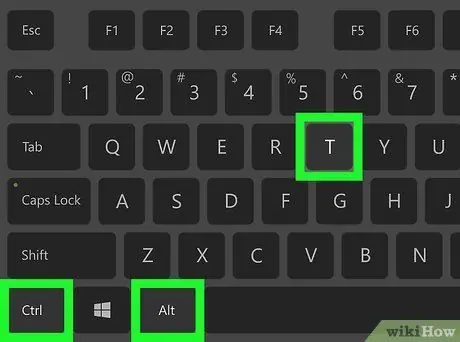
Adım 7. Yeni bir Terminal penceresi açın
Alt+Ctrl+T tuşlarına tekrar basın veya Terminal uygulaması simgesine sağ tıklayın ve “ Yeni Terminal Penceresi ” (veya benzer bir seçenek).
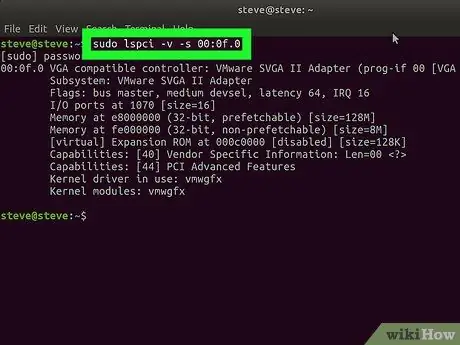
Adım 8. Grafik kartı bilgilerini bulun
Aşağıdaki komutu bir Terminal penceresine yazın ve "0:02.0" metnini grafik kartı kimlik numarasıyla değiştirdiğinizden emin olun. Bundan sonra, takılı grafik kartının belirli bilgilerini görüntülemek için Enter tuşuna basın:
sudo lspci -v -s 00:02.0
İpuçları
- Grafik kartları "video" kartları (video kartları) olarak da bilinir.
- Çoğu bilgisayarda, mümkünse varsayılan grafik kartından daha hızlı veya en yüksek kalitede bir grafik kartı bulunur.






